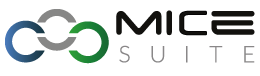La Legge di Bilancio 2021 ha stabilito dal 1 gennaio 2022 l’obbligo di invio al Sistema di Interscambio dell’autofattura relativa al reverse charge interno e, per quanto riguarda le autofatture relative alle operazioni di acquisto dall’estero, l’obbligo di invio al Sistema di Interscambio è previsto a partire dal 1 luglio 2022.
Una prima regola della quale tenere conto è che l’autofattura deve essere emessa il giorno stesso della fattura passiva ricevuta e va trasmessa a SDI entro il giorno 15 del mese successivo.
Comunque non allarmarti: se disponi di una delle integrazioni con gli HUB di interscambio SDI che MICE Suite ti mette a disposizione, appena tu avrai preparato la tua autofattura e l’avrai messa in coda di generazione, si occuperà il sistema della trasmissione, in automatico.
E se non ne dispongo??
Allora contatta il nostro reparto commerciale ed informati se è possibile acquistare questo modulo! 🙂
L’Agenzia delle Entrate ha previsto diverse tipologie di documenti da utilizzare in base alle operazioni effettuate ed in questo articolo vi illustreremo sia le caratteristiche, quando e come emettere questi nuovi tipi documenti che, in terminologia del SDI sarebbero i codici TD16, TD17, TD18 e TD19.
Prima di scendere nel dettaglio è necessario predisporre il vostro modulo Fatturazione affinché possa movimentare questi nuovi codici. Per farlo dovrete andare nella sezione Tipi Documento del menu Anagrafiche e una volta entrati nella gestione, dovrete creare un nuovo tipo documento.
Nella tab “Configurazione del Tipo documento / sezionale” inventate un vostro codice interno del tipo documento, inserite una descrizione per voi intuitiva, impostate l’aliquota IVA predefinita ed impostate il Tipo Documento contabile come “Autofattura”. Poi mettete la spunta sia su Fatturazione Italiana che Estera.
Aggiornamento del 3 agosto 2022
A seguito di alcune segnalazioni abbiamo modificato questa porzione della guida. Infatti alcuni PCO ci hanno segnalato che seguendo questi passaggi e configurando senza prefissi/suffissi i vari tipi di documento (TD16, 17, 18 e 19) ed emettendo documenti per questi, SDI rifiuta il file indicando come errore che è già stata inviata la fattura con lo stesso numero.
Probabilmente per SDI le tipologie TD16, TD17, TD18 e TD19 sono equiparabili e dunque, senza un suffisso/prefisso, la autofattura N° 1 per TD16 è identica alla N°1 per TD17.
Per questo motivo, se dovete movimentare questi tipi di documento elettronico, dovreste attribuire un prefisso/suffisso a ciascuno.
La schermata sottostante ora presenta anche gli elementi sotto riportati
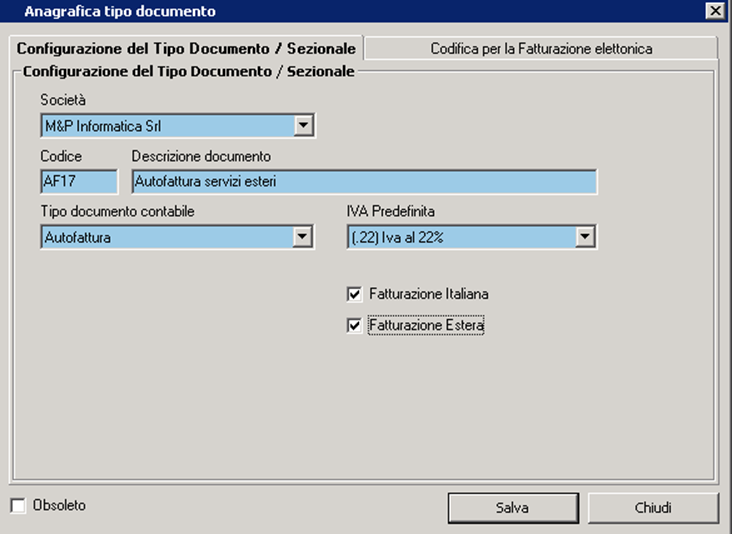
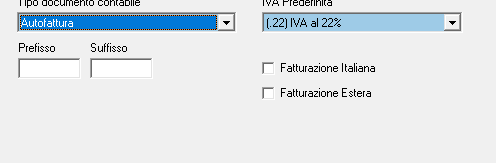
Precisazione riguardo ai Prefissi e Suffissi: tenete presente che in fase di comunicazione a SDI, i valori di Numero Documento e Prefisso/Suffisso vengono fusi insieme in un unico campo.
Infatti per SDI non esiste il concetto di sezionale. Esiste il numero documento, che deve essere univoco.
Dunque se impostaste un Prefisso/Suffisso solo numerico, tipo 16 (o 17, 18,19) ed andaste a compilare e trasmettere l’autofattura numero 1, in realtà stareste trasmettendo a SDI la fattura elettronica 161. E se aveste per caso già emesso una fattura attiva numero 161, SDI scarterebbe la vostra fattura poiché il numero 161 gli risulterebbe già emesso.
Quindi? Tutto questo per dire cosa? Che è sempre saggio usare un Prefisso o Suffisso che contenga simboli o lettere. Ad esempio creare un Prefisso 16- andrebbe bene. Come andrebbe anche bene creare un Suffisso /TD16 o /16.
Il concetto è che non devono essere solo numeri senza caratteri di divisione. Nel nostro esempio avremmo per SDI la fattura “1” e poi l’autofattura “16-1”.
Ultimo dettaglio operativo: se avete già movimentato in precedenza con delle autofatture quel Tipo Documento non potete più modificarlo. Dovete marcarlo come Obsoleto con l’apposito Flag e creare un nuovo tipo documento con la configurazione suggerita.
Ora possiamo continuare…
Prima di salvare spostatevi nella tab “Codifica per la fatturazione elettronica” ed abilitate questo tipo documento per la fatturazione elettronica. Selezionate il tipo documento SDI TD17 dalla lista e poi premete il tasto Aggiungi voce.

Configurato il tutto, premete il tasto Salva ed il nuovo tipo documento sarà pronto per essere utilizzato. Attenzione! Qualora nel software gestiate più società, dovrete replicare la configurazione per ciascuna.
Anche per i tipi documenti TD16, TD18 e TD19 dovrete replicare lo stesso tipo di configurazione, aggiungendo altri Tipi di Documento, seguendo gli stessi passaggi sopra descritti.
Fatto? Ok, adesso passiamo alla creazione dell’autofattura.
Accedi all’evento per il quale devi registrare una nuova autofattura, apri la Gestione fatturazione e clicca sul tab “Autofatture”. Ora fai click sul pulsante “Nuovo”.

Nella maschera di emissione documento seleziona il Tipo documento. Ti sarà mostrata la lista di tutti i tipi documento creati precedentemente come “Autofattura”. Seleziona la fattura passiva che hai già precedentemente registrato per cui si desidera emettere l’autofattura attraverso il campo di scelta oppure il tasto di ricerca.
Il sistema provvederà a verificare se la fattura selezionata è compatibile con i criteri stabiliti dall’Agenzia delle entrate (fattura estera oppure fattura italiana con uno dei sottocodici N6).
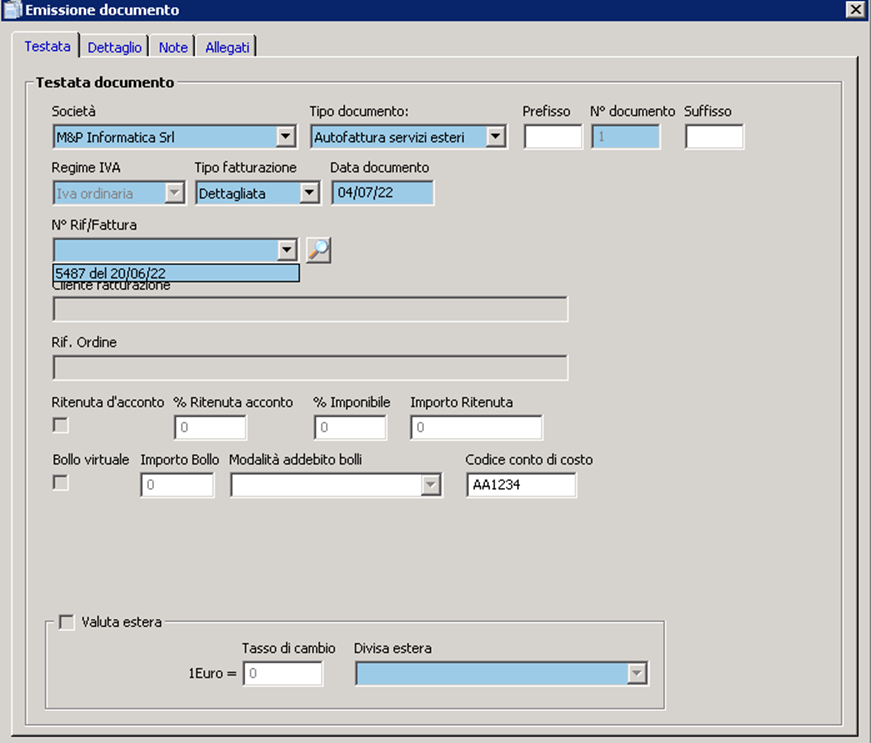
Aprendo la scheda “dettaglio” il sistema provvederà a creare in automatico la riga relativa all’integrazione dell’imposta.
Verifica la correttezza delle informazioni riportate dal sistema in automatico dopodiché clicca il tasto SALVA per completare la registrazione.
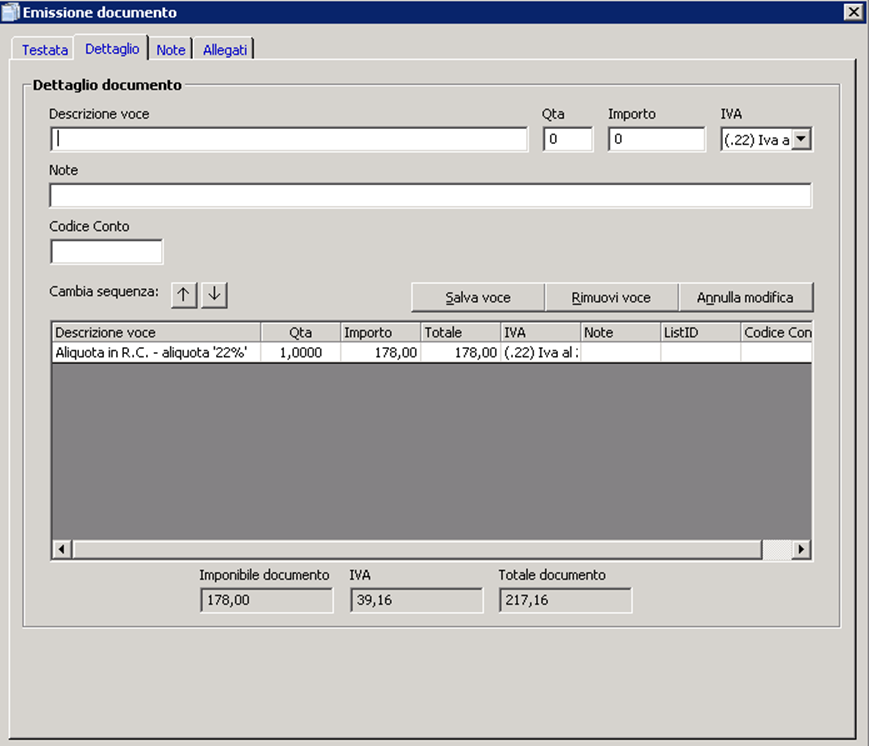
Ecco, la tua autofattura è pronta. Andrà inviata a SDI secondo i canali preposti. Se hai attivo un HUB di fatturazione procedere dal tasto Dati -> Trasmetti fattura/nota di credito a SDI, oppure dal tasto Dati -> Genera fattura elettronica.
Fine! 🙂